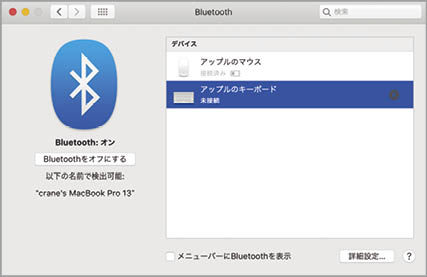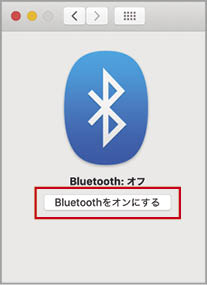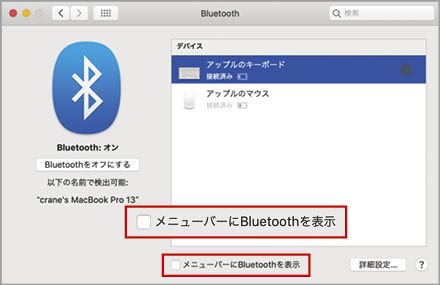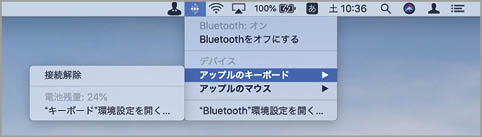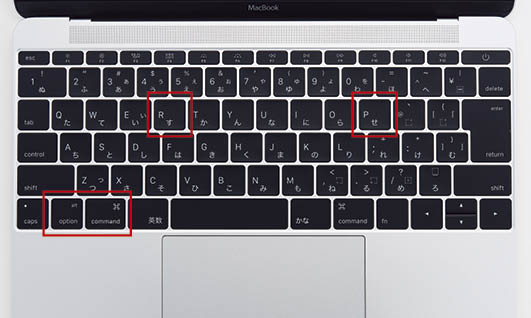2018.09.18
「キーボード」の基本、トラブルシューティング、役立つTIPSや、合わせて使いたいソフトなどを丁寧に解説します。
キーボードが反応しなくなった!
キーを押しても何も反応がなく文字が入力できない。こうしたトラブルの原因はさまざまです。Macのモデルによって対処方法も異なるので、一つ一つ解説していきましょう。
まずiMacやMacプロのようにキーボードが外付けの場合は、システム環境設定でブルートゥースをいったんオフにしてからオンにしてみましょう。キーボードのバッテリ残量が極端に少なくなっていると、ブルートゥース接続が切れる場合があります。その点も確認してみましょう。キーボードがワイヤレスではなく有線タイプの場合は、UBSコネクタの抜き差しも行ってください。途中にハブがある場合は本体のUSBポートに挿してみてください、。
また、MacBookシリーズの内蔵キーボードの場合は、NVRAMをリセットしてみましょう。
これらを試してもキーボードが反応しない場合は、別のユーザを作成して、そちらでキーが反応するか試してください。キーが反応するようなら、ユーザを作り直すかシステムを再インストールしてみましょう。別のユーザでもトラブルが発生する場合もシステムの再インストールを試してください。
それでも解決できない場合は、キーボード自体が故障していると考えられるので、アップルや正規修理プロバイダに修理を依頼するか、買い替えを検討しましょう。
(1)システム環境設定の[Bluetooth]パネルで[Bluetoothをオフにする]ボタンをクリックします。オフになったら[Bluetoothをオンにする]をクリックしましょう。
(2)バッテリ残量はシステム環境設定[Bluetooth]で確認できます。[メニューバーにBluetoothを表示]にチェックが入っていればメニューバーからも残量を確認できます。
(3)NVRAMのリセットは、Macを再起動した直後に[command]キーと[option]キー、[P]キー、[R]キーの4つを押したままにして30秒ほどしたら離します。
バタフライキーボードの調子が悪い
MacBook(2015年モデル以降)やMacBookプロ(2016年モデル以降)には、薄型のバタフライキーボードが搭載されています。キー全体が薄くストロークも短めなせいか、このバタフライキーボードはホコリの侵入に弱く、最新機種ではシリコンシートが追加されました。使用環境によっては一部のキーの感触がほかと違ったり、特定のキーだけが反応しなくなるトラブルの発生が報告されています。アップルからキーボードを手入れする方法が公開されているので、それを参考に掃除を行ってみましょう。
バタフライキーボードを搭載したMacBookやMacBook Proでは、本体を75°傾けた状態でエアダスターを使うお手入れ方法が推奨されています。【URL】https://support.apple.com/ja-jp/HT205662